Hvernig á að tengjast Wi-Fi á Samsung sjónvarpi

Þó að sjónvarp muni líklega virka vel án nettengingar ef þú ert með kapaláskrift, eru bandarískir notendur farnir að skipta yfir í nettengingu
Það getur verið flókið að skipuleggja fundi í erilsömu viðskiptaumhverfi nútímans. Sem betur fer geta sjálfvirk tímasetningarkerfi eins og Calendly leyst þetta vandamál. Þar að auki geta notendur notað Calendly Meeting Poll til að skipuleggja hópfundi án vandræða. Þannig geturðu skipulagt að hitta fólk sem er alveg jafn upptekið og þú.
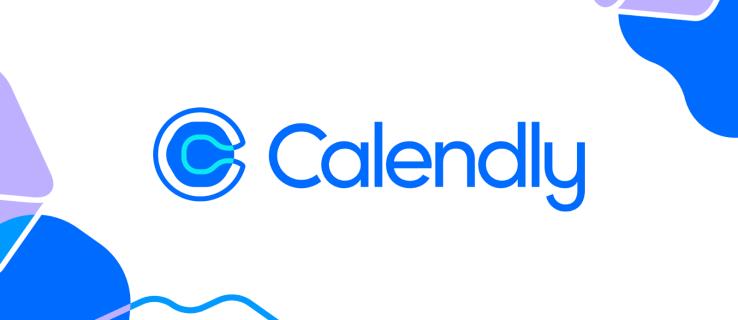
Þessi grein mun útskýra allt sem þú þarft að vita um Calendly fundarkannanir og hvernig á að setja þær upp.
Dagatalsfundarkönnunin er nýr eiginleiki til að draga úr streitu við að finna sameiginlegan tíma þegar hópfundur er skipaður . Fundakannanir hjálpa þér að takast á við venjulega tímafreka og streituvaldandi viðleitni að skipuleggja þægilegan fundartíma fyrir alla þátttakendur.
Kannski er það besta við þennan eiginleika að hann er ókeypis fyrir alla Calendly notendur, sama áætlun þína. Mikilvægt er að þátttakendur þurfa ekki Calendly reikning til að fá aðgang að eða taka þátt í fundinum.
Það virkar með því að setja upp fundarkönnunartengil með tiltækum tímum fyrir gesti til að kjósa um. Þessa tíma er hægt að skoða á staðartímabelti hvers boðsaðila. Hver einstaklingur velur besta tímann fyrir sig og gestgjafinn getur síðan valið besta fáanlega tímann fyrir alla út frá niðurstöðu könnunarinnar.
Þú getur búið til skoðanakönnun innan vettvangsins eða með Gmail, Chrome og Firefox viðbótunum frá Calendly.
Fylgdu skrefunum hér að neðan til að setja upp skoðanakönnun í valmyndinni Búa til dagatal.
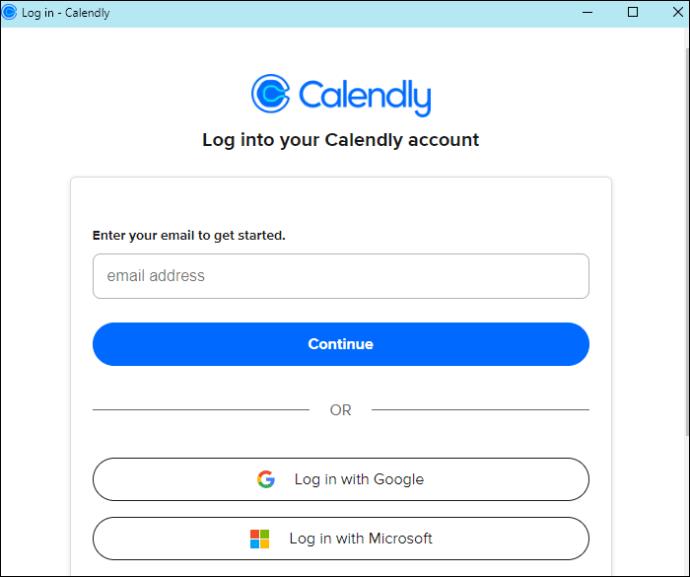
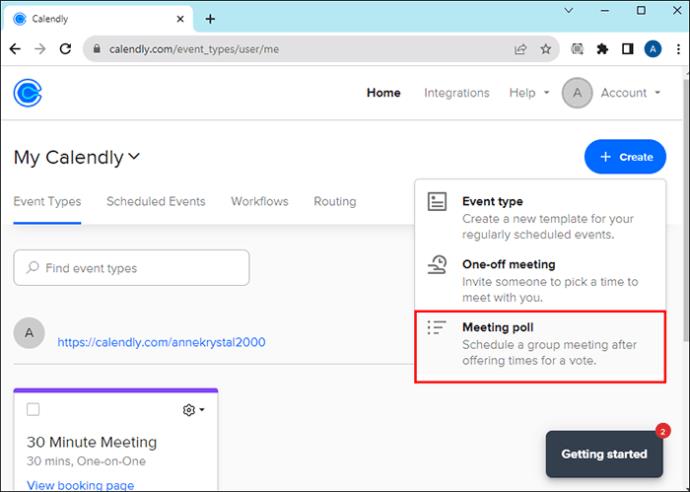
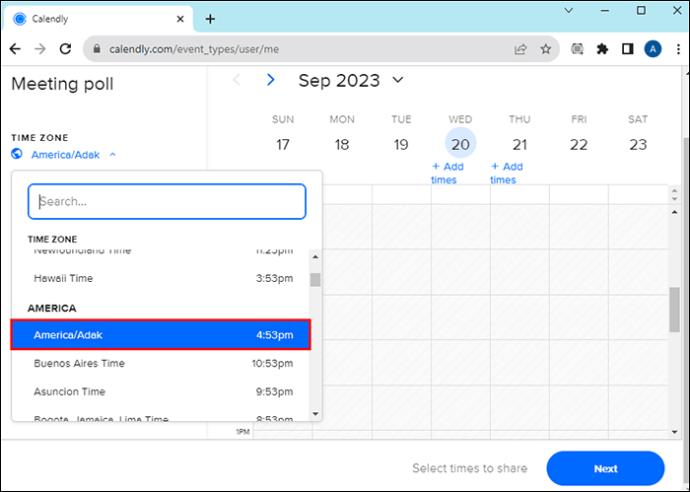
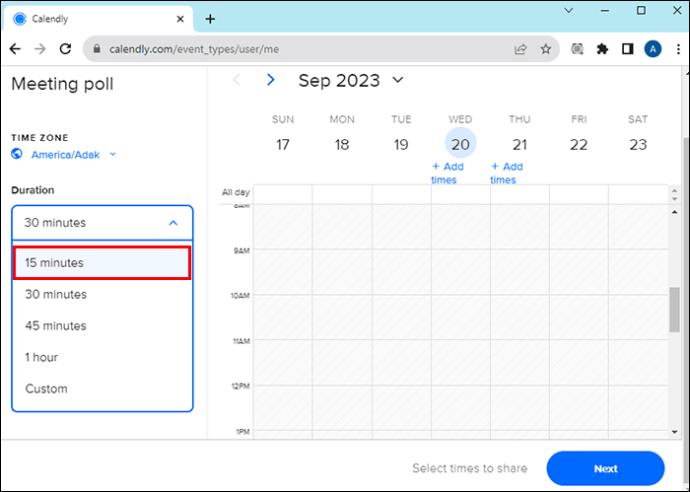
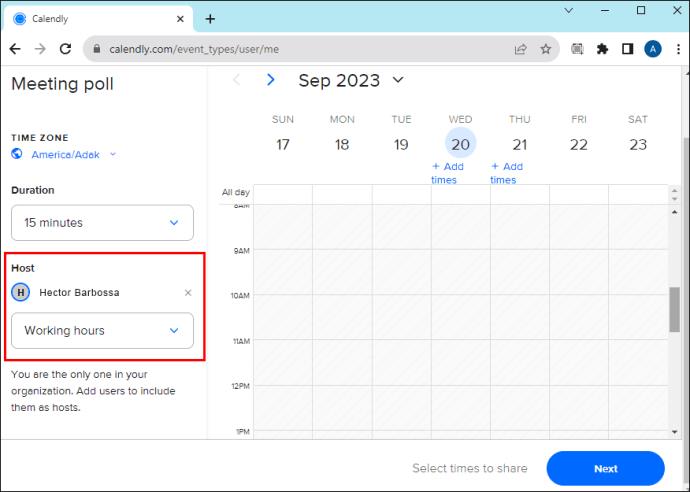
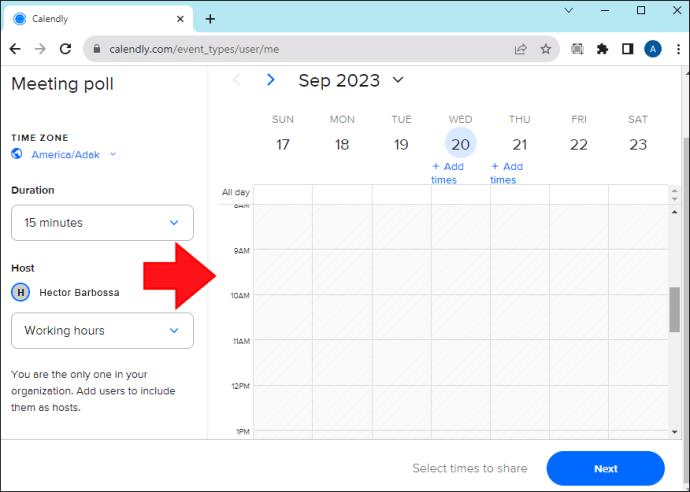
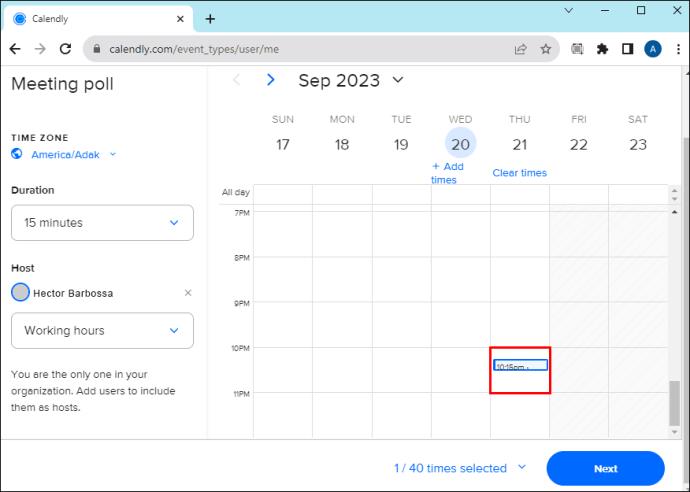
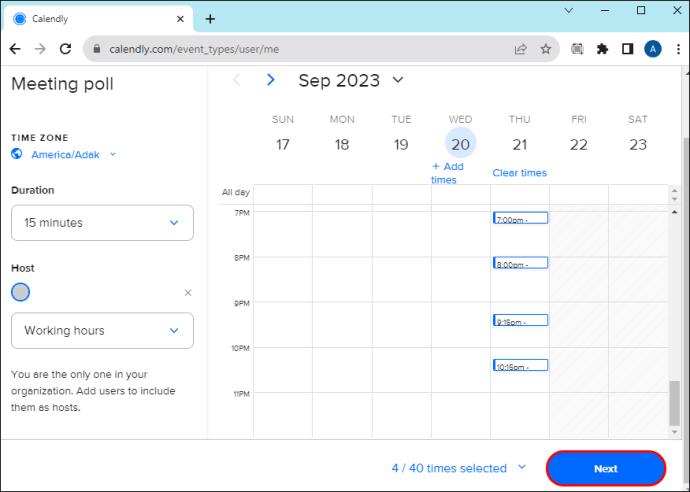
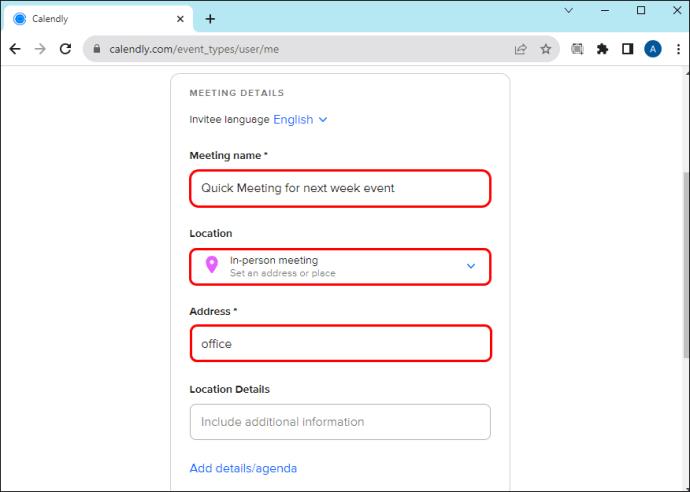
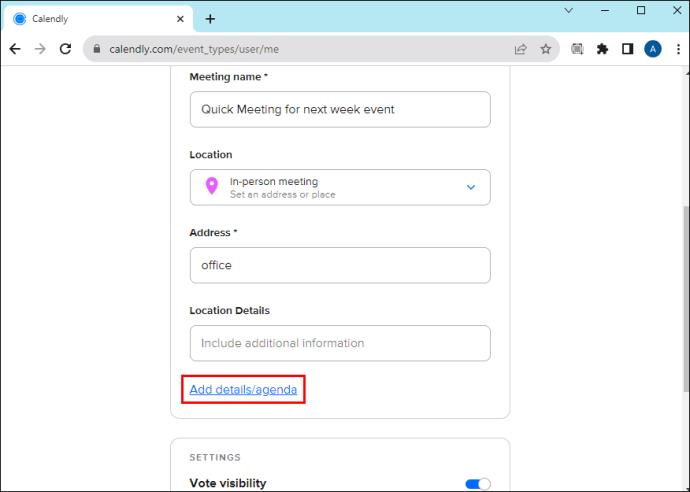
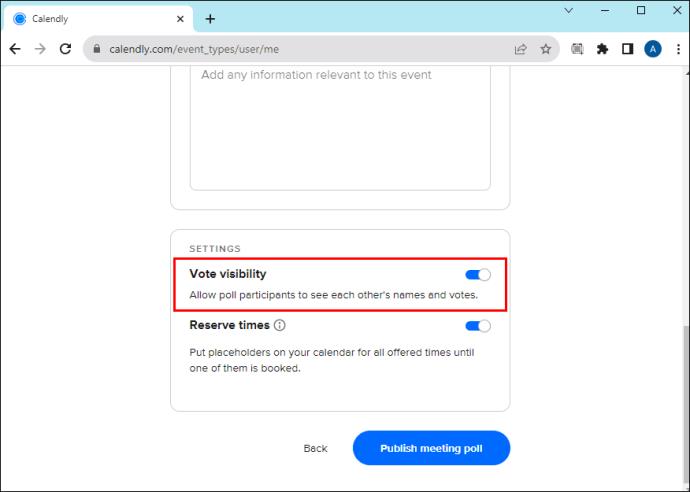
Þú getur samt breytt könnuninni eftir birtingu.
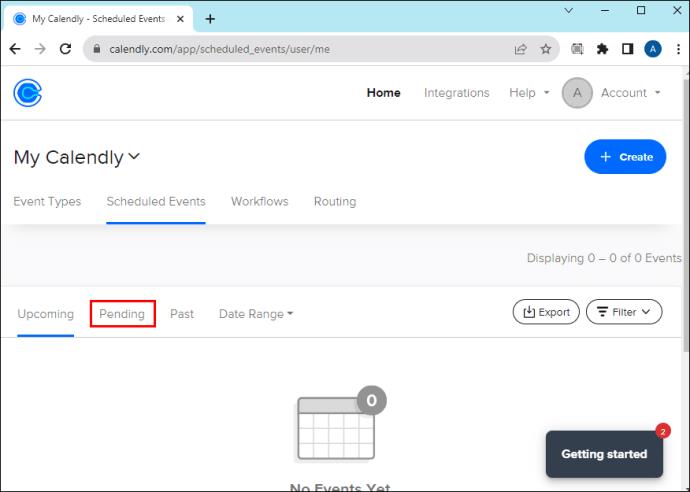
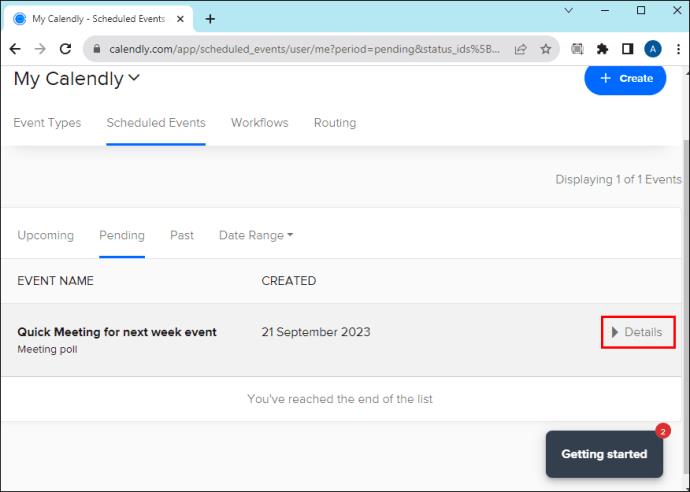
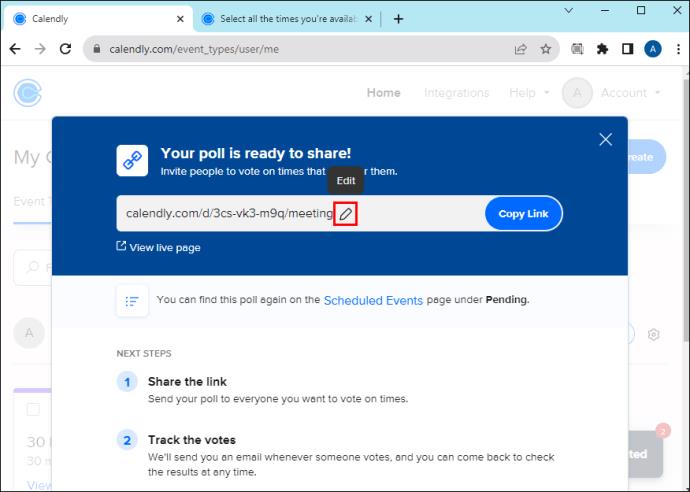
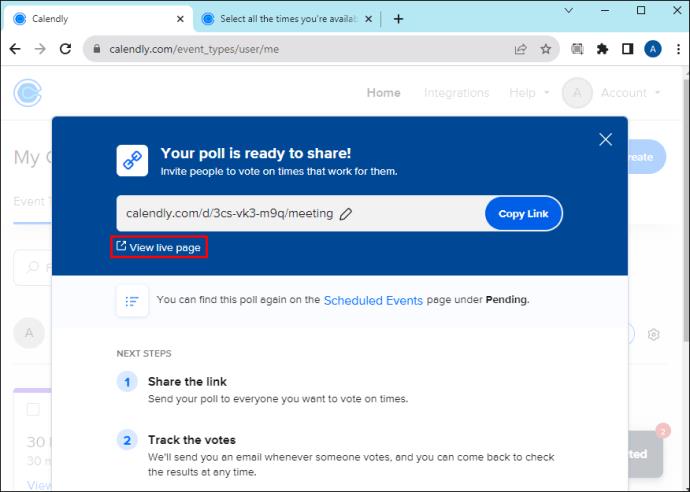
Eftir að þátttakendur hafa kosið þann tíma sem þeir velja sér, geturðu valið besta mögulega plássið út frá niðurstöðunni.
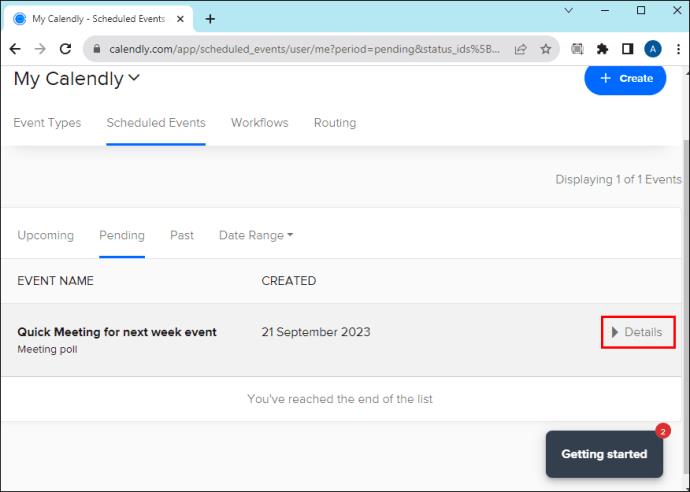
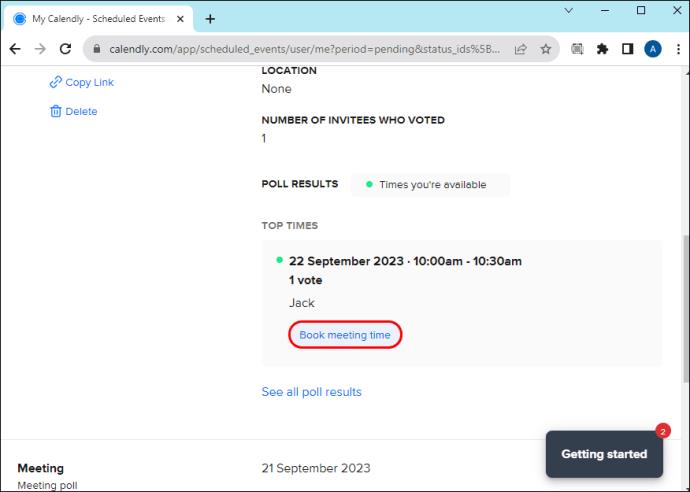
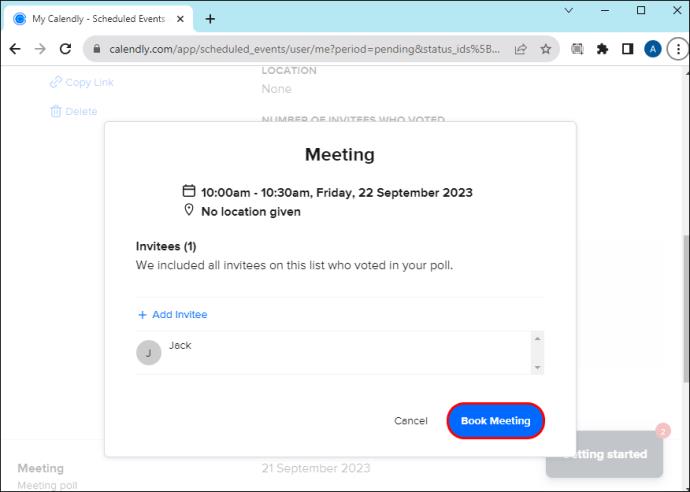
Þegar þú bókar færðu þú og boðsgestir þínir dagatalsboð með upplýsingum um fundinn og staðsetningu.
Þú getur sett upp fundarkönnun beint úr Chrome eða Firefox með því að setja upp Calendly viðbótina.
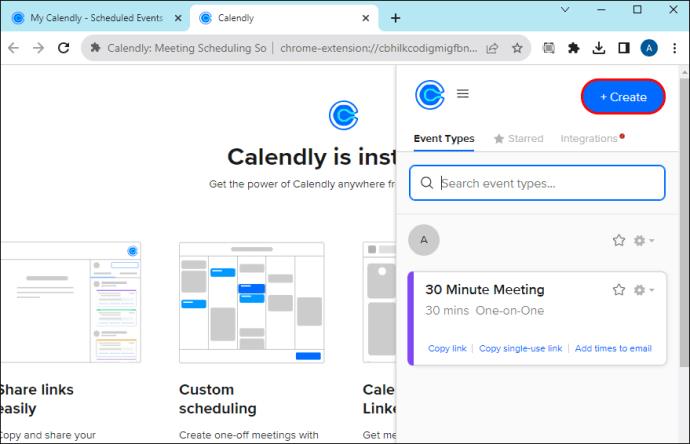
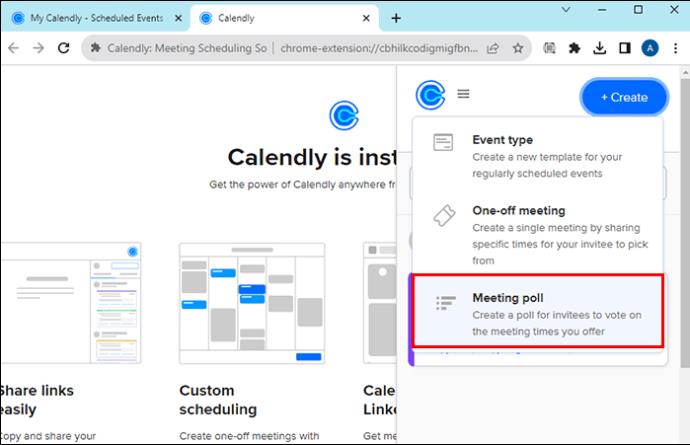
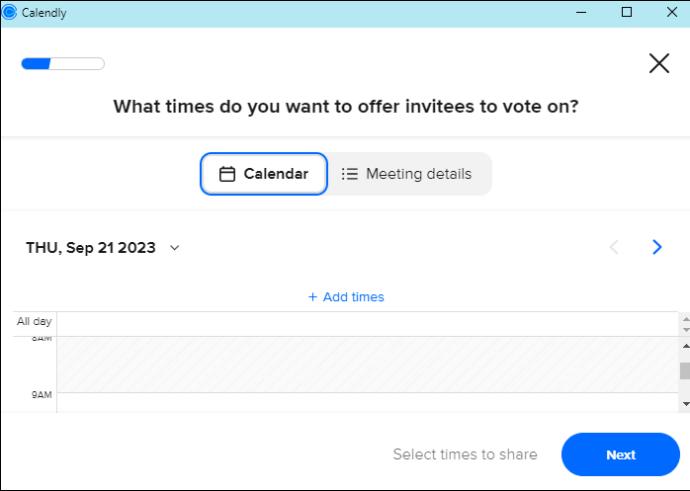
Þú getur líka sett upp skoðanakönnun beint úr Gmail pósthólfinu þínu.
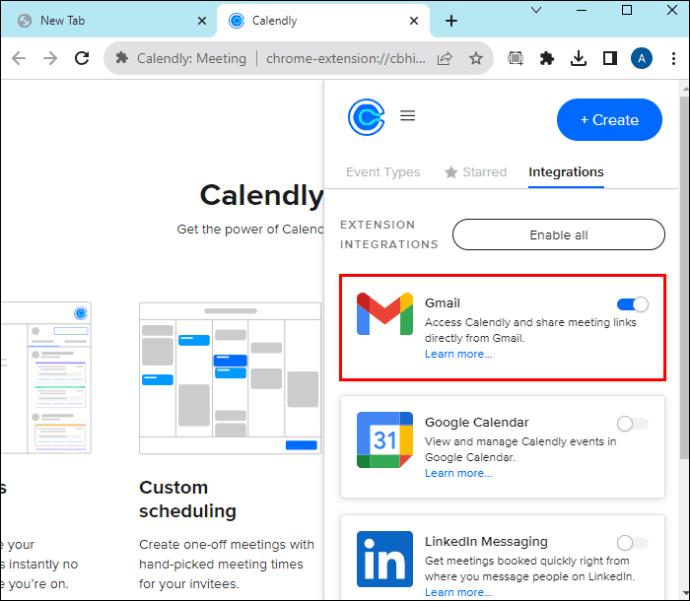
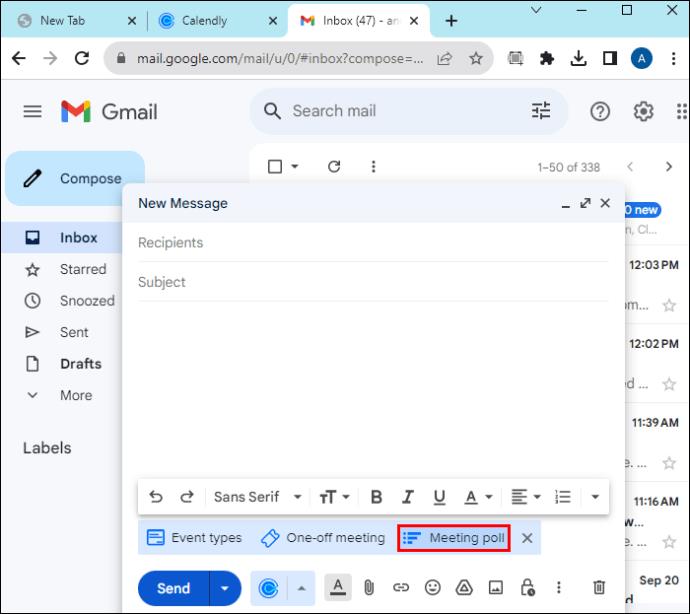
Calendly Meeting Poll hefur gert tímasetningu hópfunda fljótleg og auðveld. Ef þú hefur einhvern tíma átt í vandræðum með að samræma samverustundir með samstarfsfólki eða viðskiptavinum hefur bænum þínum verið svarað. Þú getur skipulagt að hittast á báðum hentugum tíma og dagsetningu með skjótum smelli eða banka. Þannig þarftu aldrei að missa af öðrum fundi.
Næst gætirðu viljað læra hvað þú átt að gera ef Calendly sýnir ekki framboð þitt .
Hver getur búið til fundarkönnun?
Fundarkönnunareiginleikinn er í boði fyrir allar áætlanir. Þess vegna getur hver sem er með Calendly reikning sett upp fundarkönnun.
Hverjir geta kosið í skoðanakönnun dagatalsfundarins?
Allir sem eru með skoðanakönnunina geta kosið í fundarkönnuninni, hvort sem þeir eru með Calendly-reikning eða ekki.
Virkar könnun Calendly-fundarins fyrir þátttakendur á mismunandi tímabeltum?
Með tímabeltisgreiningartóli Calendly mun Calendly greina tímabelti hvers boðs í gegnum vafra eða tæki til að sýna tímana á tímabelti þeirra.
Er hámarksfjöldi kjósenda í fundarkönnuninni?
Hægt er að bjóða 40 þátttakendum í gegnum fundarkönnunina.
Þó að sjónvarp muni líklega virka vel án nettengingar ef þú ert með kapaláskrift, eru bandarískir notendur farnir að skipta yfir í nettengingu
Eins og í hinum raunverulega heimi mun sköpunarverkið þitt í Sims 4 á endanum eldast og deyja. Simsar eldast náttúrulega í gegnum sjö lífsstig: Barn, Smábarn, Barn, Unglingur,
Obsidian er með margar viðbætur sem gera þér kleift að forsníða glósurnar þínar og nota línurit og myndir til að gera þær þýðingarmeiri. Þó að sniðmöguleikar séu takmarkaðir,
„Baldur's Gate 3“ (BG3) er grípandi hlutverkaleikur (RPG) innblásinn af Dungeons and Dragons. Þetta er umfangsmikill leikur sem felur í sér óteljandi hliðarverkefni
Með útgáfu Legend of Zelda: Tears of the Kingdom geta aðdáendur komist inn í anda leiksins með besta HD veggfóðurinu. Meðan þú gætir notað
https://www.youtube.com/watch?v=LKqi1dlG8IM Margir spyrja, hvað heitir þetta lag? Spurningin hefur verið til síðan tónlist hófst. Þú heyrir eitthvað sem þú
Hisense sjónvörp hafa verið að ná vinsældum sem ágætis fjárhagsáætlun fyrir frábær myndgæði og nútíma snjalleiginleika. En það er líka falið
Ef þú notar Viber reglulega gætirðu viljað athuga hvort einhverjum hafi líkað við skilaboð. Kannski skrifaðir þú eitthvað til að fá vin þinn til að hlæja, eða vilt bara
Ef þú átt Apple tæki hefurðu eflaust fengið óumbeðin skilaboð. Þetta gæti hafa verið frá fólki sem þú þekkir sem þú vilt ekki að sendi þér
TikTok hefur vald til að skjóta fyrirtækinu þínu eða feril og taka þig frá núlli í hetju á skömmum tíma, sem er ótrúlegt. Áður fyrr þurftu menn að hoppa








